
BIOS-Einstellungen
HINWEIS: Die BIOS-Abbildungen sind nur als Referenz gedacht. Die
tatsächlichen Anzeigen können sich nach Modell und Region von den
Abbildungen abweichen.
Boot
Dieses Menü ermöglicht Ihnen die Einstellung Ihrer Boot-Prioritäten.
Beachten Sie beim Einstellen Ihrer Boot-Priorität folgende Verfahren.
1. Wählen Sie im Boot-Menü Boot Option #1.
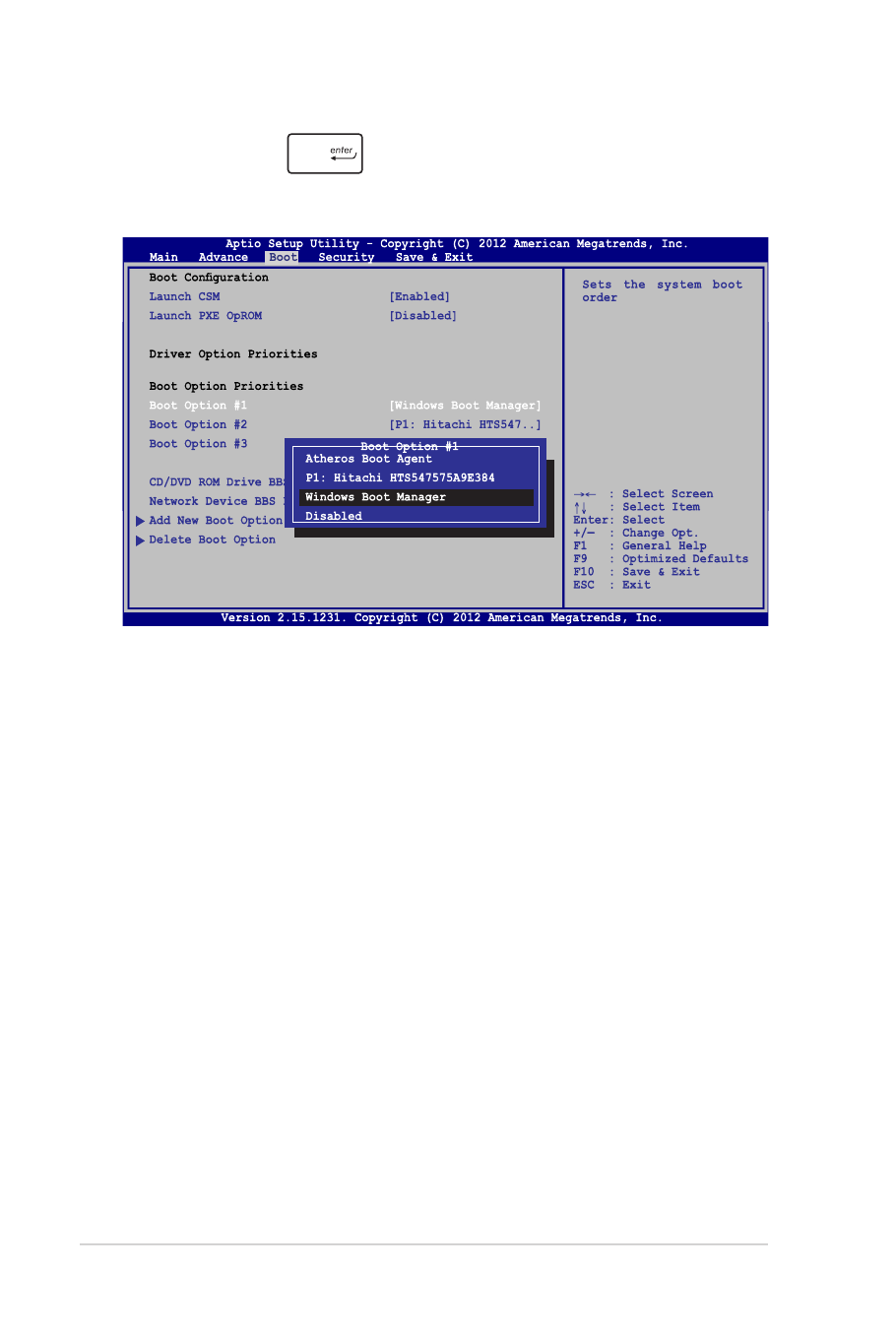
70
Notebook-PC E-Handbuch
2. Drücken Sie
und legen Sie ein Gerät als Boot Option
#1 fest.
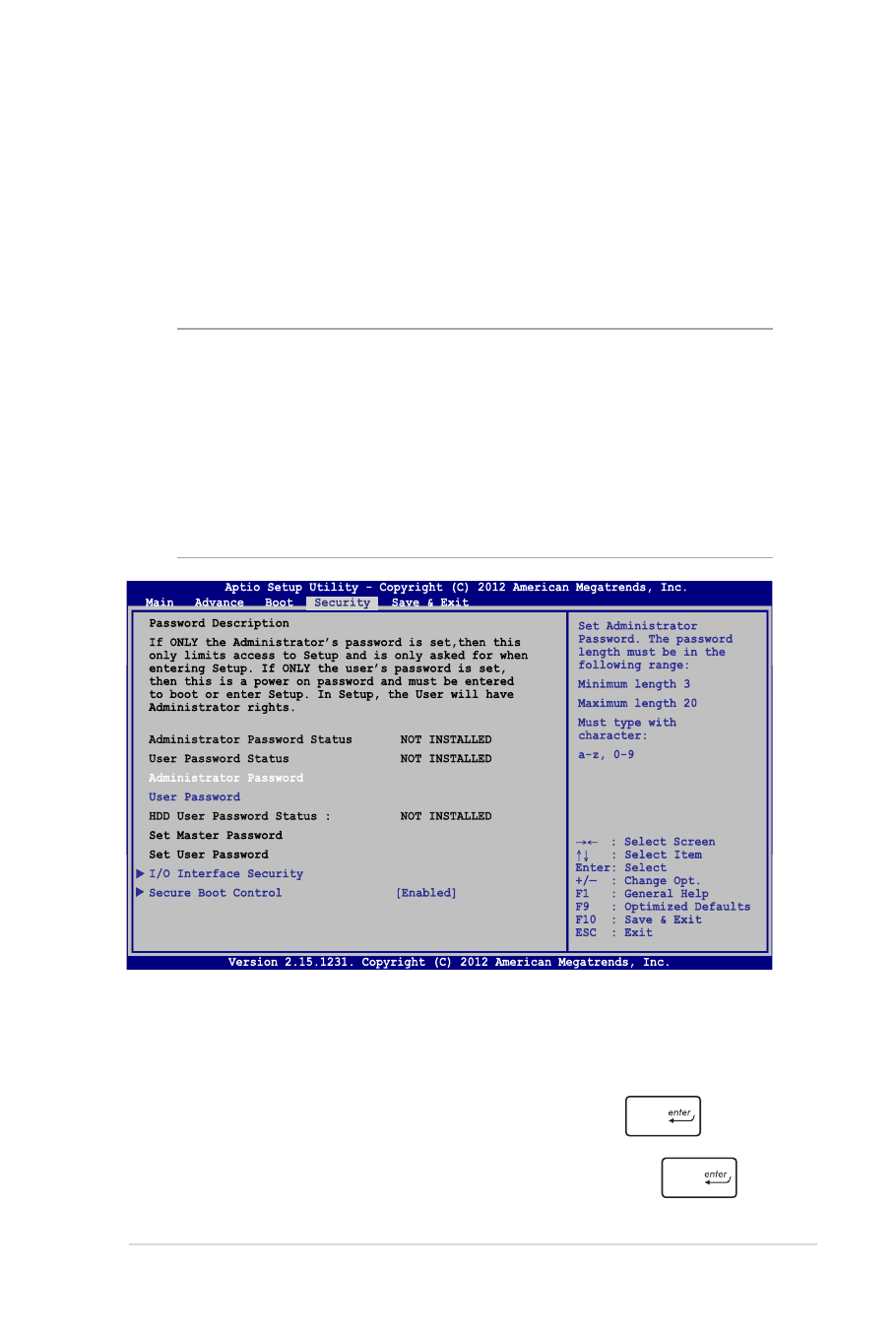
Notebook-PC E-Handbuch
71
So stellen Sie das Passwort ein:
1. Wählen Sie im Security-Menü Setup Administrator Password
oder User Password.
2. Geben Sie ein Passwort ein und drücken Sie auf
.
3. Geben Sie das Passwort erneut ein und drücken Sie
.
Security (Sicherheit)
Dieses Menü ermöglicht Ihnen die Einrichtung von Administrator-
und Benutzerkennwort Ihres Notebook-PCs. Es ermöglicht Ihnen
außerdem die Zugriffssteuerung auf die Festplatte, Eingangs-/
Ausgangsschnittstelle (E/A) und USB-Schnittstelle Ihres Notebook-
PCs.
HINWEIS:
• Falls Sie ein User Password (Benutzerkennwort) einrichten,
werden Sie vor Aufrufen des Betriebssystems Ihres Notebook-PCs
zur Kennworteingabe aufgefordert.
• Wenn Sie ein Administrator Password
(Administratorkennwort) einrichten, werden Sie vor Aufrufen
des BIOS zur Kennworteingabe aufgefordert.
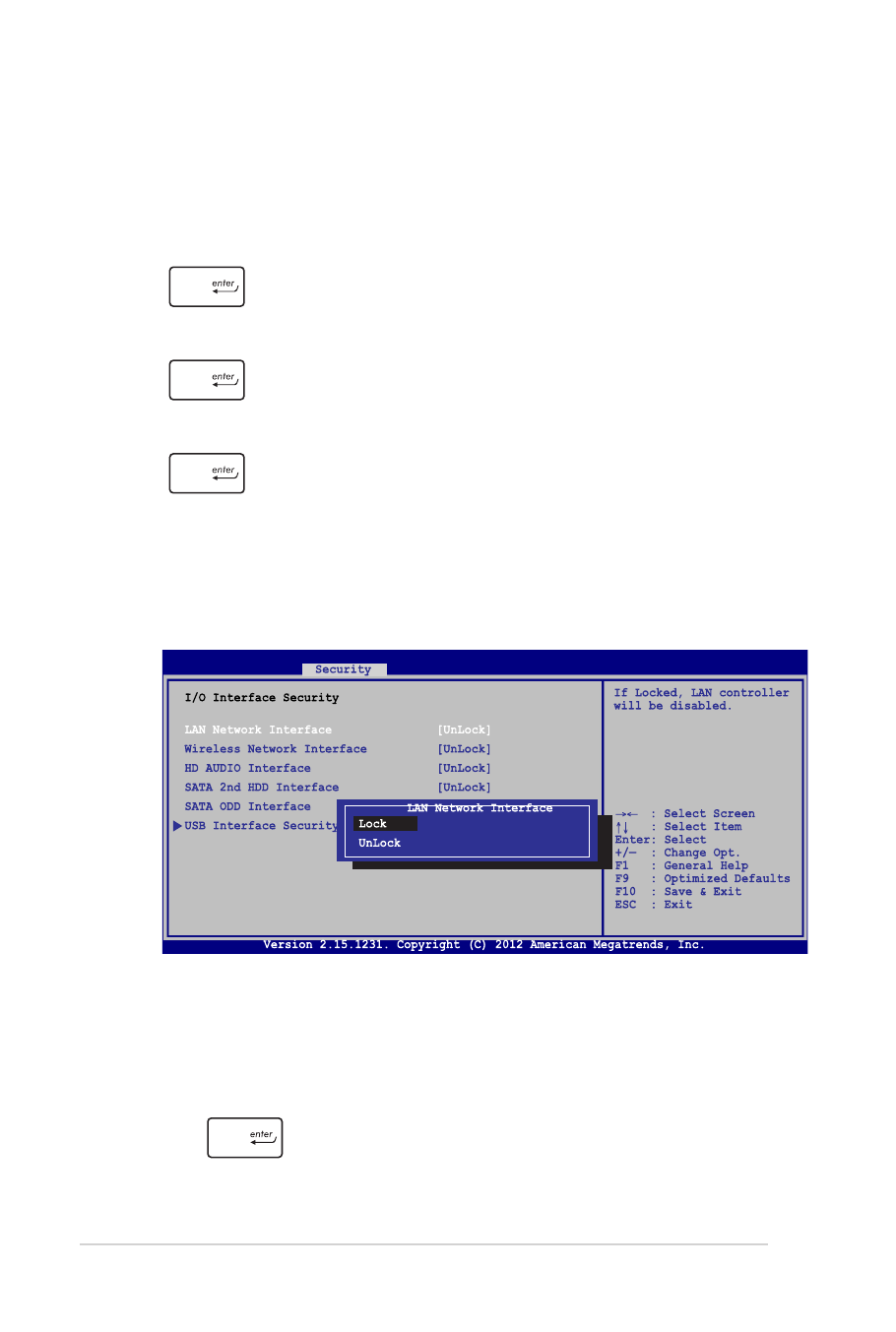
72
Notebook-PC E-Handbuch
So löschen Sie das Passwort:
1. Wählen Sie im Security-Menü Setup Administrator Password
oder User Password.
2. Geben Sie das derzeitige Passwort ein und drücken Sie auf
.
3. Lassen Sie das Feld Create New Password frei und drücken Sie
.
4. Wählen Sie im Bestätigungsfeld Yes (Ja), drücken Sie dann
.
I/O Interface Security (E/A-Schnittstellensicherheit)
Im Sicherheitsmenü können Sie auf Sicherheitseinstellungen
der E/A-Schnittstelle zum Sperren oder Freigeben einiger
Schnittstellenfunktionen Ihres Notebook-PCs zugreifen.
So sperren Sie die E/A-Schnittstelle:
1. Wählen Sie im Fenster Security das Element I/O Interface
Security.
2. Wählen Sie die zu sperrende Schnittstelle und drücken Sie
.
3. Wählen Sie Lock (Sperren).
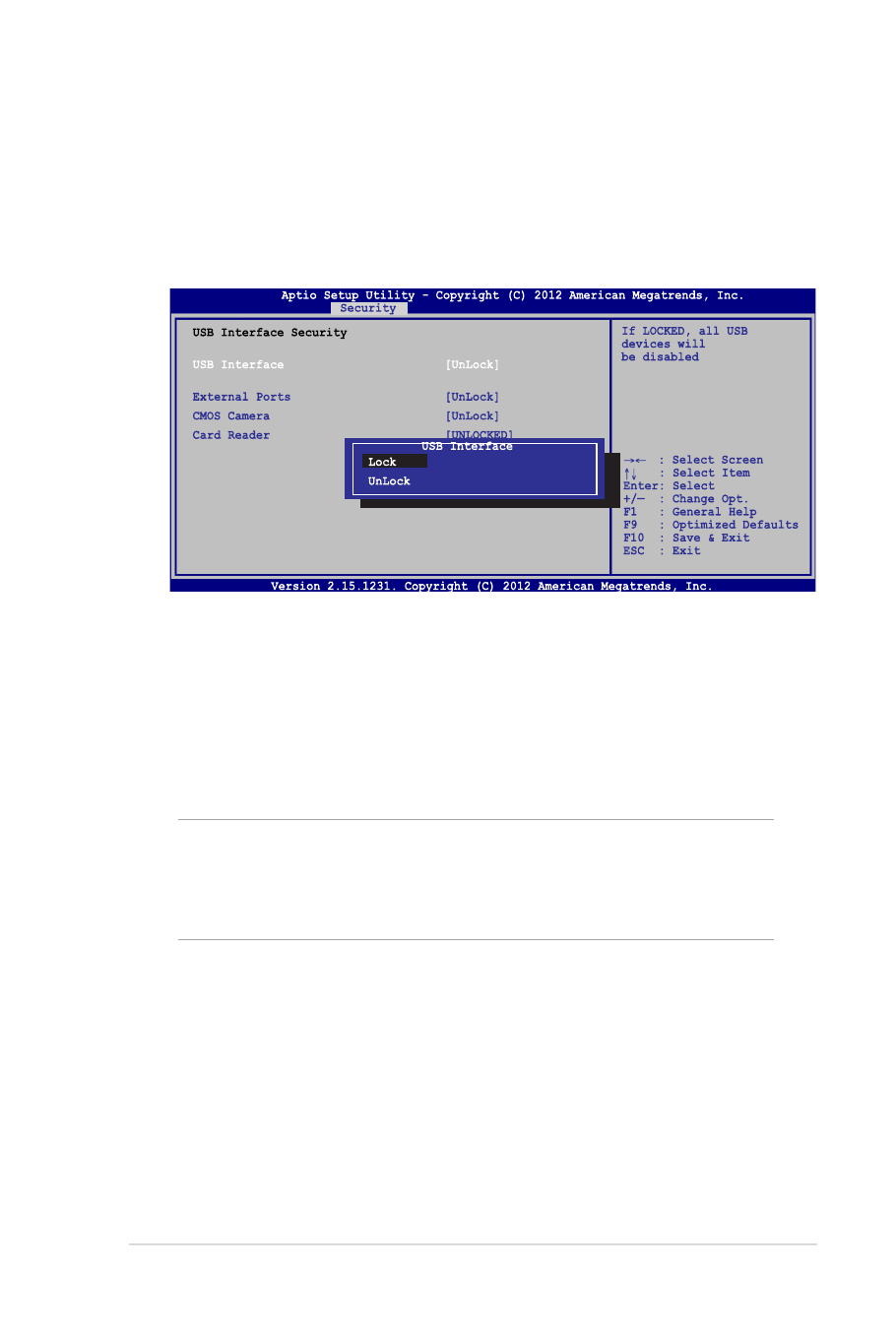
Notebook-PC E-Handbuch
73
USB Interface Security (USB-Schnittstelle)
Über das I/O Interface Security (E/A-Schnittstellensicherheit)-
Menü können Sie außerdem auf Sicherheitseinstellungen der
USB-Schnittstelle zum Sperren oder Freigeben von Ports und
Geräten zugreifen.
So sperren Sie die USB-Schnittstelle:
1. Wählen Sie im Fenster Security die Elemente I/O Interface
Security > USB Interface Security.
2. Wählen Sie die zu sperrende Schnittstelle und klicken Sie
auf Lock.
HINWEIS: Bei Einstellung von USB Interface (USB-Schnittstelle)
auf Lock (Sperren) werden auch External Ports (Externe
Ports) und andere Geräte unter USB Interface Security (USB-
Schnittstellensicherheit) gesperrt und ausgeblendet.

74
Notebook-PC E-Handbuch
So erstellen Sie ein Festplattenkennwort:
1. Klicken Sie im Fenster Security auf das Element Set Master
Password.
2. Geben Sie ein Kennwort ein und drücken Sie
.
3. Bestätigen Sie das Kennwort und drücken Sie
.
4. Klicken Sie auf Set User Password und wiederholen Sie den
Vorgang zur Erstellung eines Benutzerkennwortes (User
Password).
Set Master Password (Master-Kennwort festlegen)
Im Sicherheitsmenü können Sie mit Set Master Password
(Master-Kennwort festlegen) einen Kennwortzugriff auf Ihre
Festplatte einrichten.
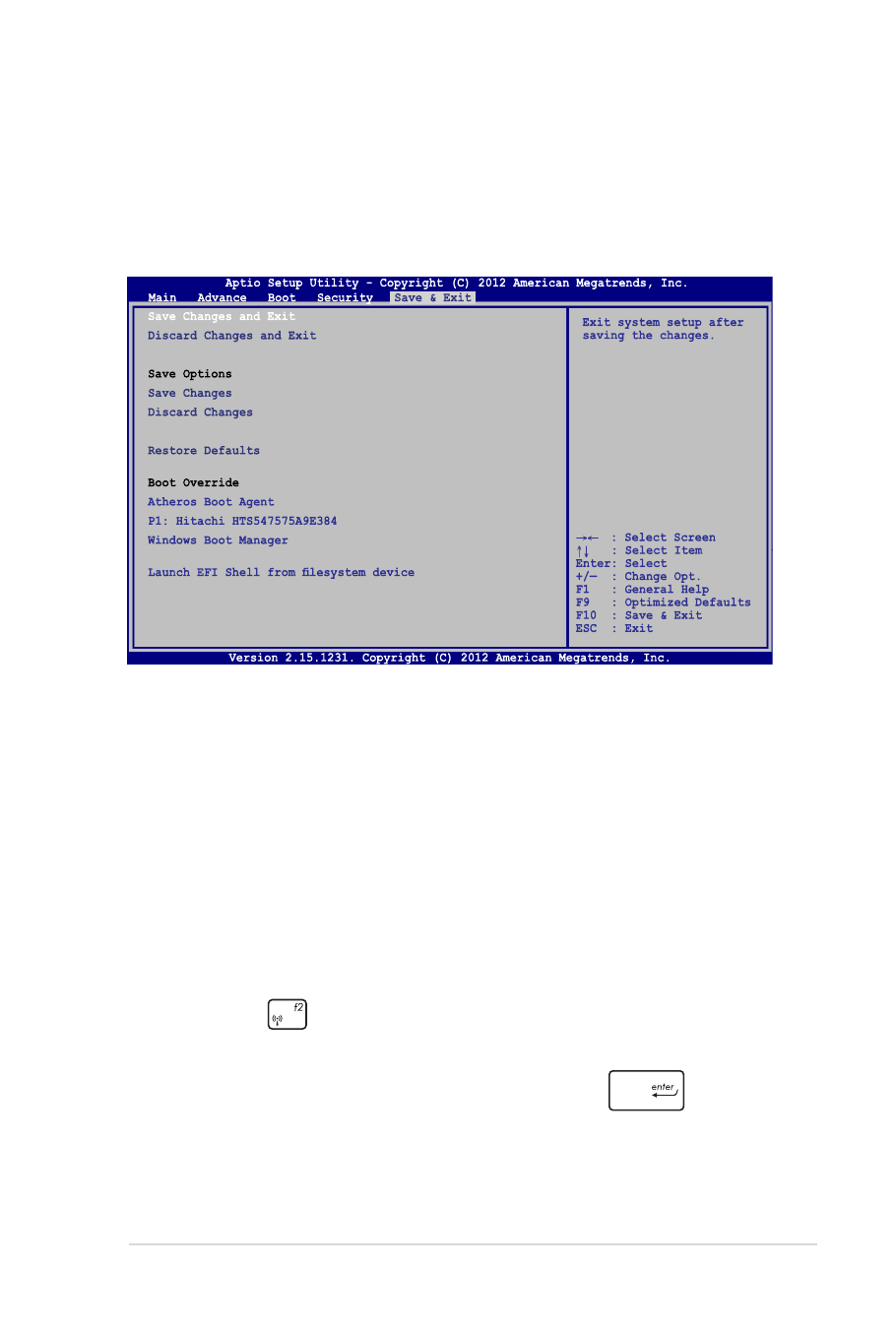
Notebook-PC E-Handbuch
75
Save & Exit (Speichern & verlassen)
Wählen Sie zum Beibehalten Ihrer Konfigurationseinstellungen vor
Verlassen des BIOS Save Changes and Exit (Änderungen speichern
und verlassen).
Aktualisieren des BIOS
1. Prüfen Sie die exakte Modellnummer des Notebook-PCs, laden
Sie dann die aktuellste BIOS-Datei für Ihr Modell von der ASUS-
Webseite herunter.
2. Speichern Sie eine Kopie der heruntergeladenen BIOS-Datei auf
einem Flash-Laufwerk.
3. Verbinden Sie Ihr Flash-Laufwerk mit Ihrem Notebook-PC.
4. Starten Sie Ihren Notebook-PC neu, drücken Sie dann während
des POST
.
5. Benutzen Sie die Funktion Start Easy Flash im Bereich Advanced
des BIOS-Setupprogramms, dann drücken Sie
.
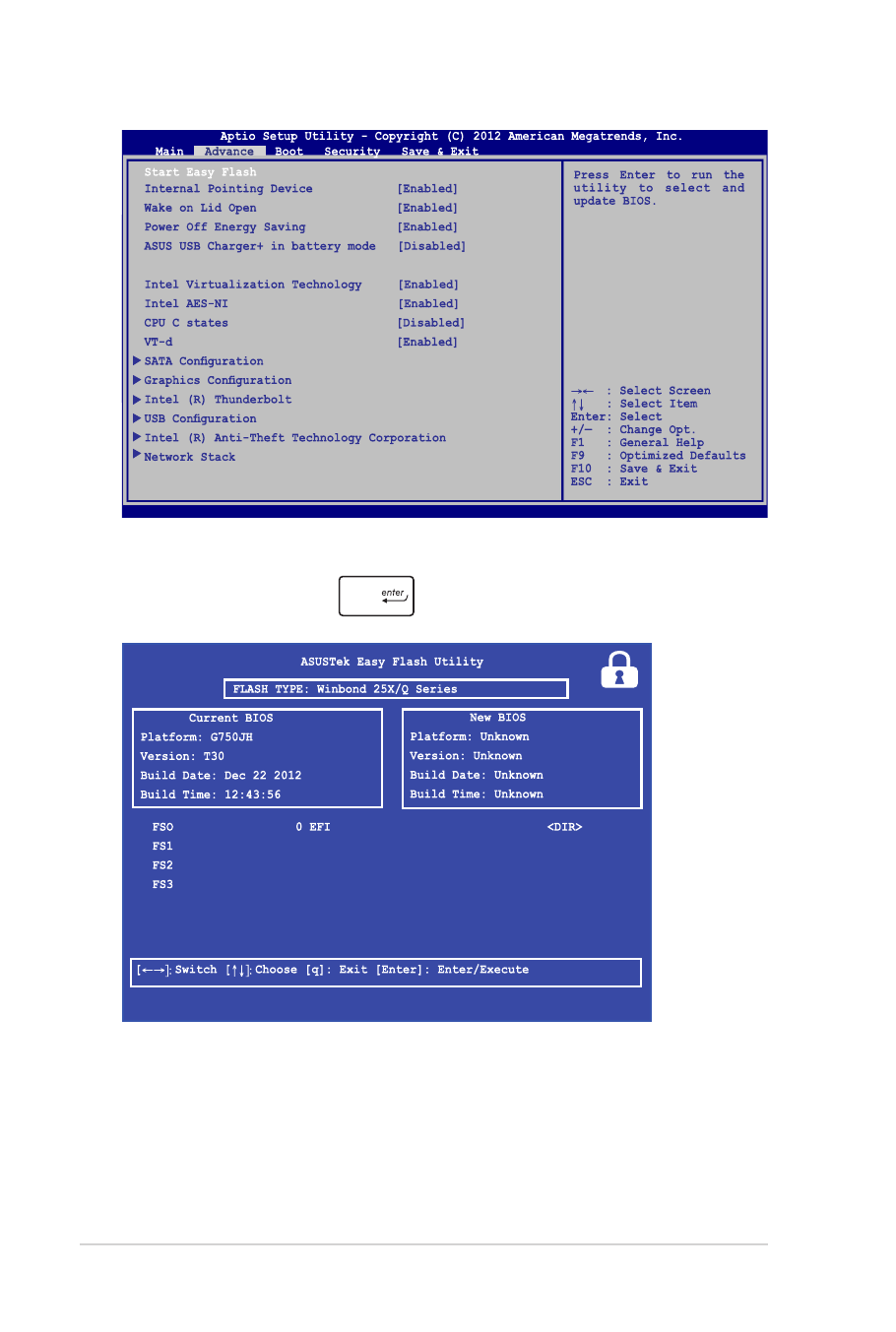
76
Notebook-PC E-Handbuch
7. Sie müssen Restore Defaults auf der Seite Exit wählen, nachdem
das BIOS aktualisiert wurde.
6. Suchen Sie die heruntergeladene BIOS-Datei im Flash-Laufwerk,
drücken Sie dann
.
Version 2.15.1231. Copyright (C) 2012 American Megatrends, Inc.
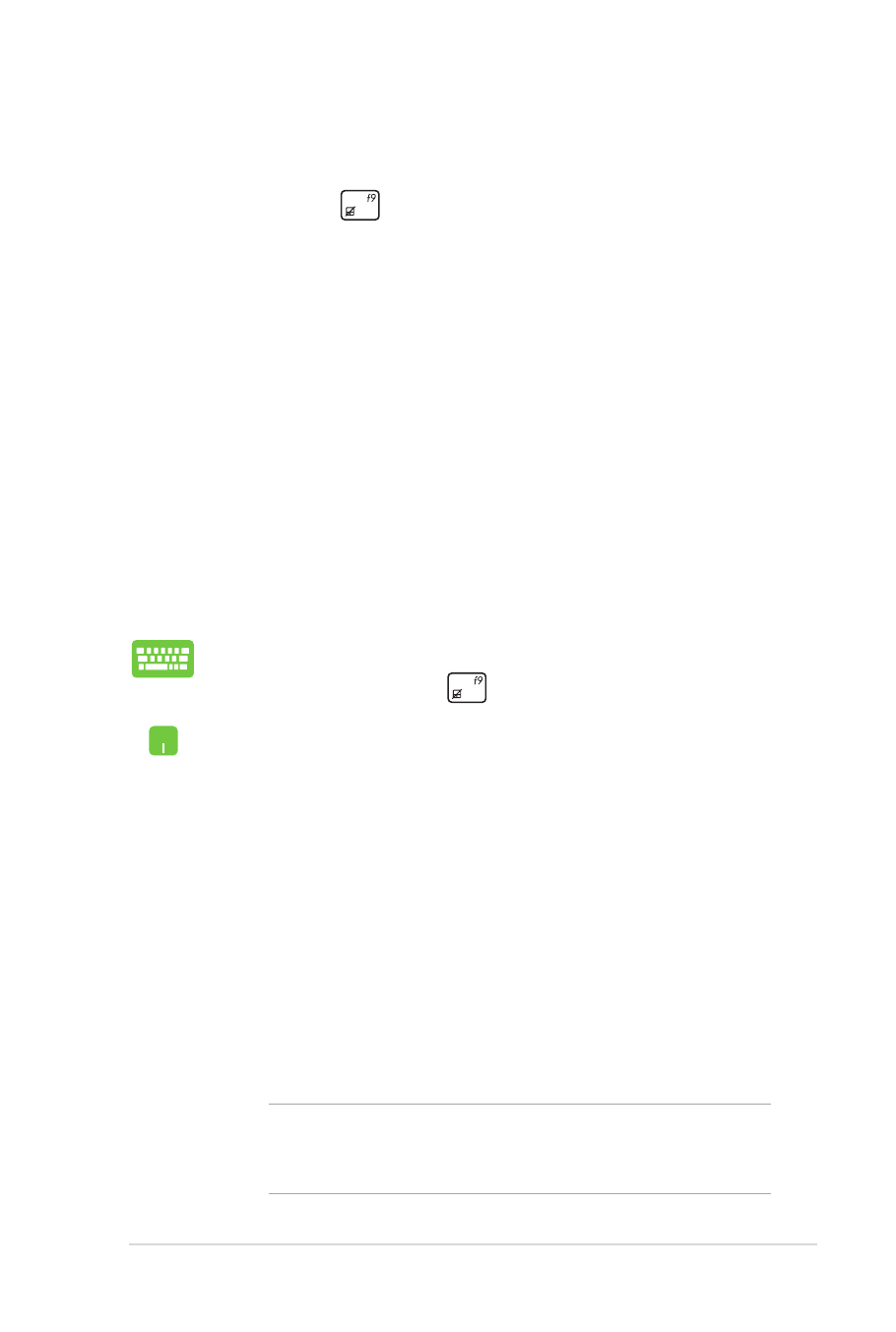
Notebook-PC E-Handbuch
77